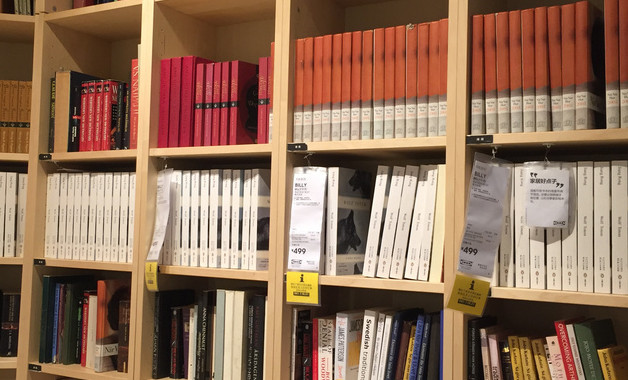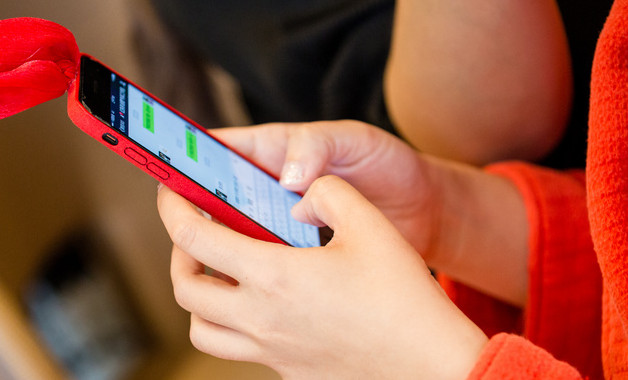计算机实训报告(12篇)

第1篇 计算机实训报告
一、实训目的
1、 贯彻坚强实践环节和理论联系实际的教学原则,增加学生对专业感性认识的深广度,运用所学知识和技能为后续课程奠定较好的基础。
2、通过实习,开阔学生眼界和知识面,获得计算机硬件安装和系统维护的感性认识。与此同时安排适量的讲课或讲座,促进理论同实践的结合,培养学生良好的学风。
3、实习中进行专业思想与职业道德教育,使学生了解专业、热爱专业,激发学习热情,提高专业适应能力,初步具备职业道德观念。
4、通过对专业、行业、社会的了解,认识今后的就业岗位和就业形式,使学生确立学习方向,努力探索学习与就业的结合点,而发挥学习的主观能动性。
二、实训内容
实习的主要内容为计算机硬件组装,故障检测,bios系统的设置,简单硬件故障的排除,硬件工作原理的了解,系统的安装与备份,系统还原,软件的安装与调试,系统维护等,并撰写实训报告。此次实训由专业教师陈莉莉、梁金宏同志负责。此次实训主要安排以下几个方面的任务:
1、 计算机硬件工作原理的了解,硬件之间的相互协调性了解。
2、 计算机硬件组装,故障检测与排除。
3、 bios系统设置
4、 硬盘的分区与格式化
5、 系统的安装、备份、还原
6、 常用软件的安装与调试,系统维护。
7、 撰写实训报告。
第一节:计算机组装维修
1.1计算机系统的基本组成及各部件的主要功能
1.1.1 计算机系统的基本组成
一个完整的计算机系统是由计算机硬件系统和计算机软件系统两部分组成。硬件是计算机的实体,又称为硬设备,是所有固定装置的总称。它是计算机实现其功能的物质基础,其基本配置可分为:主机、键盘、显示器、光驱、硬盘、软盘驱动器、打印机、鼠标等。软件是指挥计算机运行的程序集,按功能分系统软件和应用软件。如图1.2.1所示。
1.1.2 存储程序控制的基本概念
“存储程序控制”的概念,是美籍匈牙利数学家冯 诺伊曼等,如图1.2.2所示。于1946年提出的设计电子数字计算机的一些基本思想,概括起来有如下一些要点:
1. 由运算器、控制器、存储器、输入装置和输出装置五大基本
部件组成计算机,并规定了这五个部分的基本功能。
2. 采用二进制形式表示数据和指令。
3. 将程序和数据事先放在存储器中,使计算机在工作时能够自动
高速地从存储器中取出指令加以执行。这就是存储程序概念。
这样一些概念奠定了现代计算机的基本结构,并开创了程序设计的时代。半个多世纪以来,虽然计算机结构经历了重大的变化,性能也有了惊人的提高,但就其结构原理来说,至今占有主流地位的仍是以存储程序原理为基础的冯 诺依曼型计算机。如图1.2.3所示。
图1.2.2 冯 诺伊曼结构计算机
输入设备
控制器
运算器
存储器
输出设备
程序数据
结果
1.1.3 计算机硬件各部件的主要功能
计算机系统的硬件主要是由运算器、控制器、存储器、输入、输出设备等几部分组成。由于运算器、控制器、存储器三个部分是信息加工、处理的主要部件,所以把它们合称为“主机”,而输入、输出设备及存储器则合称为“外部设备”。又因为运算器和控制器不论在逻辑关系上或是在结构工艺上都有十分紧密的联系,往往组装在一起,所以将这两个部分称为“中央处理机”(cpu)。
下面对计算机硬件的几个基本部分作简单介绍。
1. 运算器
运算器是一个用于信息加工的部件,它用来对二进制的数据进行算术运算和逻辑运算,所以也叫做“算术逻辑运算部件”(alu)。
它的核心部分是加法器。因为四则运算加、减、乘、除等算法都归结为加法与移位操作,所以加法器的设计是算术逻辑线路设计的关键。
2. 控制器
控制器产生各种控制信号,指挥整个计算机有条不紊地工作。它的主要功能是根据人们预先编制好的程序,控制与协调计算机各部件自动工作。控制器按一定的顺序从主存储器中取出每一条指令并执行,执行一条指令是通过控制器发出相应的控制命令串来实现的。因此,控制器的工作过程就是按预先编好的程序,不断地从主存储器取出指令、分析指令和执行指令的过程。
3. 存储器
存储器是用来存放指令和数据的部件。对存储器的要求是不仅能保存大量二进制信息,而且能快速读出信息,或者把信息快速写入存储器。一般对计算机存储系统划分为两级,一级为内存储器(主存储器),如半导体存储器,它的存取速度快,但容量小;另一级为外存储器(辅助存储器),如磁盘存储器,它的存储速度慢,但容量很大。在运算过程中,内存直接与cpu交换信息,而外存不能直接与 cpu交换信息,必须将它的信息传送到内存后才能由cpu进行处理,其性质和输入输出设备相同,所以一般把外存储器归属于外部设备。
4. 输入输出设备
输入输出设备是实现人与计算机之间相互联系的部件。其主要功能是实现人机对话、输入与输出以及各种形式的数据变换等。
如前所述,计算机要进行信息加工,就要通过输入设备把原始数据和程序存入计算机的存储器中。输入设备的种类很多,如键盘、软磁盘、u盘、光盘等等。
输出设备是将计算机中的二进制信息转换为用户所需要的数据形式的设备。它将计算机中的信息以十进制、字符、图形或表格等形式显示或打印出来,也可记录在磁盘或光盘上。输出设备可以是打印机、crt显示器、绘图仪、磁盘、光盘等等。它们的工作原理与输入设备正好相反,它是将计算机中的二进制信息转换为相应的电信号,以十进制或其它形式记录在媒介物上。许多设备既可以作为输入设备,又可以作为输出设备。
1.2 计算机软件
从广义上说,软件是指为运行、维护、管理、应用计算机所编制的所有程序合数据的总和。通常按功能分为系统软件和应用软件。
1.2.1 系统软件
所谓系统软件,就是用来扩大计算机的功能,提高计算机的工作效率以及方便用户使用计算机的软件,如操作系统、故障诊断程序、语言处理程序等。
操作系统是维持计算机运行的必备软件,它具有三大功能:管理计算机硬、软件资源,使之能有效地被应用;组织协调计算机各组成部分的运行,以增强系统的处理能力;提供各种实用的人机界面,为用户操作提供方便。操作系统软件包括进程管理、存储管理、设备管理、文件管理和作业管理等五个部分。
故障诊断程序负责对计算机设备的故障及对某个程序中的错误进行检测、辨认和定位,以便操作者排除和纠正。
编译程序将高级语言编写的源程序翻译成由机器语言组成的目标程序。高级语言是一种通用的程序设计语言,它不依赖于具体的计算机,具有较好的可移植性。但高级语言必须配置了相应的'编译程序后才能在计算机上使用,例如c语言等。
事实上,系统软件正在迅速发展且日趋丰富,因此,计算机的功能越来越强,人机界面也更加友好。
1.2.2 应用软件
应用软件是为解决某个应用领域中的具体任务而编制的程序,如各种科学计算机程序、数据统计与处理程序、情报检索程序、企业管理程序、生产过程自动控制程序等。由于计算机已应用到几乎所有的领域,因而应用程序是多种多样的。目前应用软件正向标准化、模块化方向发展,许多通用的应用程序可以根据其功能组成不同的程序包供用户选择。应用软件是在系统软件的支持下工作的。
1.2.3 与软件有关的概念
● 机器语言 机器语言是一种用二进制形式表示的,并且能够直接被计算机硬件识别和执行的语言。计算机语言与计算机的具体结构有关,计算机不同该机器语言也不相同。
● 汇编语言 是一种将机器语言符合化的语言,它用便于记忆的字母、符合来代替数字编码的机器指令。汇编语言的语句与机器指令一一对应,不同的机器有不同的汇编语言。用汇编语言编写的汇编语言源程序,必须经过汇编程序的翻译将其变换为机器语言目标程序,才能够被机器执行。
● 指令 指挥计算机进行基本操作的命令称为指令。一条指令包括操作码和地址码两部分,其中操作码部分表示该指令要完成的操作是什么。地址码部分通常用来指明参与操作的操作数所存放的内存地址或寄存器地址。
● 程序 为解决某一问题而设计的一系列有序的指令或语句的集合。例如,要用计算机来解决某个问题时,要将处理步骤编成一条条指令,组成程序。
● 高级程序设计语言 是一类与面向用户,与特定机器属性相分离的程序设计语言。它与机器指令之间没有直接的对应关系,所以可以在各种机型中通用。
● 语言处理程序 它的作用是将用户利用高级语言编写的源程序转换为机器语言代码序列,然后由计算机硬件加以执行。不同的高级语言有着不同的语言处理程序。
● 语言处理方式:解释、编译 解释方式是对源程序的每条指令边解释(翻译为一个等价的机器指令)边执行,这种语言处理程序称为解释程序。例如:basic语言。
编译方式是将用户源程序全部翻译成机器语言的指令序列,成为目标程序。执行时,计算机直接执行目标程序。这种语言处理程序称为编译程序,目前,大部分程序设计语言采用编译方式。
第二节:bios系统设置
bios(basic input output system 即基本输入输出系统)设置程序是被固化到计算机主板上的rom芯片中的一组程序,其主要功能是为计算机提供最底层的、最直接的硬件设置和控制。bios设置程序是储存在bios芯片中的,只有在开机时才可以进行设置。cmos主要用于存储bios设置程序所设置的参数与数据,而bios设置程序主要对技巧的基本输入输出系统进行管理和设置,是系统运行在最好状态下,使用bios设置程序还可以排除系统故障或者诊断系统问题。
在我们计算机上使用的bios程序根据制造厂商的不同分为:award bios程序、ami bios程序、phoenix bios程序以及其它的免跳线bios程序和品牌机特有的bios程序,如ibm等等。
目前主板bios有三大类型,即award ami和phoenix三种。不过,phoenix已经合并了award,因此在台式机主板方面,其虽然标有award-phoenix,其实际还是 award的bios的. phoenix bios 多用于高档的586原装品牌机和笔记本电脑上,其画面简洁, 便于操作。
size 表示硬盘的容量;cyls 硬盘的柱面数;head硬盘的磁头数;precomp写预补偿值;landz着陆区,即磁头起停扇区。最后的mode是硬件的工作模式,我们可以选择的工作模式有:normal普通模式、lba逻辑块地址模式、large大硬盘模式、auto自动选择模式。normal模式是原有的ide方式,在此方式下访问硬盘bios和ide控制器对参数部作任何转换,支持的最大容量为528mb。lba模式所管理的最大硬盘容量为8.4gb,large模式支持的最大容量为1gb。auto模式是由系统自动选择硬盘的工作模式。
介绍了ami bios设置后。我们再来介绍一下award bios的设置,其实award bios和ami bios里面有很多东西是相同的,可以说基本上是一样的,虽然有些名字叫法不同,但是实际作用是一样的。在前文中已经了解了一些bios的基本知识,和设置,那么在这篇文章里面我就会更详细的介绍一下bios的超频设置,希望对那些想超频但是又没有接错过超频的玩家能有一些帮助。
bios常见错误信息和解决方法ghost简介
ghost是赛门铁克公司推出的一个用于系统、数据备份与恢复的工具。其最新版本是ghost10。但是自从ghost9之后,它就只能在windows下面运行,提供数据定时备份、自动恢复与系统备份恢复的功能。
本文将要介绍的是ghost 8.x系列(最新为8.3),它在dos下面运行,能够提供对系统的完整备份和恢复,支持的磁盘文件系统格式包括fat, fat32, ntfs, ext2, ext3, linux swap等,还能够对不支持的分区进行扇区对扇区的完全备份。
计算机实训报告 实习总结实习报告 实习总结
ghost 8.x系列分为两个版本,ghost(在dos下面运行)和ghost32(在windows下面运行),两者具有统一的界面,可以实现相同的功能,但是 windows系统下面的ghost不能恢复windows操作系统所在的分区,因此在这种情况下需要使用dos版。
使用ghost对分区进行操作
启动ghost之后,选择local->;partion对分区进行操作。
to partion:将一个分区的内容复制到另外一个分区。
to image:将一个或多个分区的内容复制到一个镜像文件中。一般备份系统均选择此操作。
from image:将镜像文件恢复到分区中。当系统备份后,可选择此操作恢复系统。
心得
俗话说:“一分辛苦,一分收获。”有付出总会有回报的。
通过这次实习,在老师耐心地指导和我不懈的努力下,使我初步掌握和了解了pc机的基本组成以及各个元件的结构和功能。并且,自己能够组装一台pc机,了解了安装过程中,所要注意的事项,同时也积累了一些装机经验。这次实习,使我收获了很多,也从中悟出了一些道理:“我们在决定要做某一件事之前,先要对其有所了解,有所准备,并按照预定的计划进行操作,就可以收到事半功倍的效果。但是事情的进展不一定是一帆风顺的。在组装的过程中难免会遇到一些问题。但是关键的是遇到问题也不要心慌,沉着冷静地应付。发现问题后,先分析问题的原因、然后研究问题、最后寻找方法解决问题。”
21世纪是信息时代,而信息和计算机有着必然的联系,但人们更多想到的是计算机软件和网络技术,认为这是主要的,从技术角度看它们要比硬件如计算机组装更胜一筹。但我觉得组装与维护课非常非常重要,因为它是整个计算机的基础是整个体系的一部分。基础没有了,其它的也就谈不上了吧。
学习组装与维护课,感触很深,以前觉得计算机学问很深,很难,现在看组装一台电脑已经不成问题!在这门课的学习中我理解了老师的一句话“学就是为了用,用上了才算学会”结合实践的学习易接受,易理解,易产生学习兴趣.
我知道,凭我这点计算机知识是远远不够的。作为一名中等职业技术学校的学生,必须要树立正确的学习观、人生观、世界观。“虚心使人进步,骄傲使人落后。”要想获得进步,必须虚心向学,敢于求知。对于不懂的问题,要向有经验或有学识的人请教,或者通过网络等途径寻找资料自行解决。切忌不懂装懂,因为这是学习的大忌,也是人们获得进步的绊脚石。
现代社会是知识的社会、信息的社会,计算机技术领域的发展更是日新月异。仅仅二十多年的发展时间,微型机已发展到了p4/2.4ghz。与最初的ibm-pc机相比,其性能已不可同日而语了。展望未来,计算机将是半导体技术、超导技术、光学技术、纳米技术和仿生技术相互结合的产物。从发展上看,它将向着巨型化和微型化发展;从应用上看,它将向着系统化、网络化、智能化方向发展。
21世纪,微型机将会变得更小、更快、更人性化,在人们的工作、学习和生活中发挥更大的作用;巨型机将成为各国体现综合国力和军力的战略物资以及发展高科技的强有力工具。
技术在发展、社会在进步。技术需要创新,没有创新,就会被社会所淘汰、就将会走下历史的舞台。身为21世纪的社会主义青年,要想跟上时代的步伐,必须要像海绵一样不断地汲取新的知识,用知识武装自己,努力学习,全面提高自身的综合素质。多动手、多动脑,走理论联系实际的道路。同时还要树立远大的志向,认清社会的发展形势,努力培养创新精神和发扬艰苦奋斗的精神,为建设社会主义现代化而奋斗!
[计算机实训报告]
第2篇 计算机实训总结报告
计算机实训总结范文
时间过得真快,转眼间为期一周的实训已经结束。经过这一周的实训练习让我们学到了许多知识,回头想想实训这几天我们确实是有很大收获的。
一周,看似很简短的时间,实际上按小时计算120小时却是个不小的数字,也许有些牵强。但是简短的时间仍是有效的,因为在这一周中我们学到了很多东西,并且接触了从没有制作过的文件和一些演示文稿。这一周我们在学习的同时,也进一步懂得了操作的重要性,实训过程中自己有很多的不懂,很多的问题,都是通过老师或同学的帮助完成的,这次实训让我明白了实训的主要目的是让我们同过不断的实习来积累经验,进而才能把书本的知识转换为技能。实践出真理,在这一周的实训确实有些累,不知从哪开始入手,但是累的有价值。学海无涯,有很多很多的东西在向我们招手,等待我们去努力的学习。在以后的工作、生活和学习中,发展自己的优势,弥补自己的不足和缺陷。
我们兴高采烈的进入到我们实训的计算机机房,打开各自的实训电脑,老师发来我们当天的实训内容。在操作中才知道自己会的只有书本上的知识,到实际操作时什么都不会。自己慢慢的从书上找,结果不是操纵不对就是做不出来结果不对,这些问题我和同学还有老师说过,在老师和同学的帮助下我知道自己的不足之处,并且我改正自己的不足并牢记它。
就这样,我们实训了一周,但是收获不小,在实训中改正自己操作中的不足之处,让我知道实际操作并不是那么简单,实际操作是需要牢固的基础知识,两者是不可分开的。
老师布置了一些的作业给我们操练,在老师精心的指导下我已把excel,word,网络,powerpoint等操作的很好了!现在我们已步入大学,经过半年的在校学习,对电脑还只是初步的认识和理解,但在这学期期间,一直忙于理论知识的学习,没能有机会放开课本,真正切身感受计算机魅力,所以在实训之前,电脑对我们来说是比较抽象的,但通过这次实训,我们揭开了她神秘的面纱,离我们不再遥远!据我了解,大多数同学都以前接触过电脑,也有玩过一些游戏,却不懂操作一些对我们以后工作有用的系统。对于我们所学的计算机知识渗透较少,之前都是老师操作为主。此次实训就不同了,同学们都作了充分准备,在活动中同学们都提前来到教室上课,每位同学都认真的操作、练习;听着“嗒嗒”的打字声,心里真的不亦乐乎!和我们一同参与实训的还有张尼奇老师和赵志茹老师,在实训中也分别给予了我们指导,并且做详细的讲解,这次实训活动十分成功,除了各位同学的充分准备,还要感谢学院和国际教育交流中心系的各位领导及专业老师,没有他们做出努力,给学生手操的平台。
经过这次的实训,我领悟到了任何东西都要“学以致用”,学习了还不行还要看自己掌握了没,掌握了还不行还要看自己熟练没,熟练了还不行还要作出一定的成果。这次的实训,让我们对电脑有了更深刻的认识,做二十一世纪现代人不但要有过硬的理论知识,良好的心理素质,健康的体魄,还要有超强的电脑操作能力、较广的社交圈和开阔的知识面,所以要把电脑作为一个重点来抓! 让我认识到静下心来认真学习,踏实做事,多用心,多动脑,才能让工作有好的起色。为教育事业奉献我微薄的一份力量
社会的竞争是激烈的,我想我们应该好好把握住大学学习的时间,充实、完善自我,全面发展,攻破电脑,争取做一名出色的现代人! 在此再次感谢学院领导和国际教育交流中心系的各位领导及专业老师给我们这次实训的机会,我们会再接再励,更努力的学习!
计算机实训总结范文
第3篇 2023新学期计算机网络实训报告
开学第一周我们就迎来了计算机网络实训,这门课程与上学期所学的计算机网络相对应,给了我们一个更深刻理解和掌握所学知识的机会。
实训的内容包括了网线的压制,虚拟机的使用,服务器的安装,dhcp,dns,iis,ftp,web等基本内容,使我们对网络的组建、运作有个初步的了解。
实训第一阶段的内容包括压制网线。eia/tia-568标准规定了两种rj45接头网线的连接标准(并没有实质上的差别),即eia/tia-568a和eia/tia-568b。568a类线的顺利为:绿白,绿,橙白,蓝,蓝白,橙,棕白,棕。568b类线的顺利为:橙白,橙,绿白,蓝,蓝白,绿,棕白,棕。直通线两端是相同的,(即568a568a,568b568b),交叉线两端烈性不同(568a568b)。交叉线通常用于同类设备之间的互联,如pc綪c、hub綡ub;直通线通常用于pc机与hub之间的互联。目前,很多交换机之间也可以使用直通线进行互联。可以使用专门的网线测试器,测试网线连通性(即通过网线测试器测试网线的每根芯是否连通)。对于直通线,测试时两端的指示灯都应该按照从1至8的顺利依次发亮;对于交叉线,应是13、26、44、55、77、88。如果没有网线测试器,可以将其连入网络,测试其可用性:对于交叉线,可以直接连接两台pc机;对于直通线,可以将两台pc机通过两根网线分别连接到一台hub上进行测试。
虽然以前自己也压过,但是通过实训更熟练了,也终结出了一些技巧和教训,比如在剥线的时候要拧一下,排好线以后要剪平,插下去才能保证每一根都接触得到。
虚拟机安装对我们实训有很多好处,虚拟机的软件是vmware,这一款软件可以在一台实体机上虚拟出有硬盘,cpu,内存,网卡等设备的虚拟机,并且相互之间可以互联,极大的方便了我们学习。在虚拟即上安装系统和在普通机上没有什么区别,只要吧iso镜像导入虚拟机的光驱即可一步步安装,老是告诉我们一个安装技巧,把安装完windowsserverxx后把安装好的安装文件复制几份,改个名就可以使用了,省去了系统安装的时间。另外,通过上网查资料我还了解到vmware这款软件不仅具有教学上的意义,还是一款比较成熟的商业软件,用在虚拟服务器领域,所以对它有一定了解还是对我们有很大好处的。
在实训的第二阶段我们学习了ip的查看和设置,并学习设置软路由,使得在不同网段的两台机可以联通。要查看ip地址可以在windows的网络连接属性里查看,也可以在命令行中输入ipconfig –all查看,使用命令行有时可以获得更多信息,更方便。
学习软路由的设置有利于我们形象的理解ip,网关,网段这些概念。
在tcp/ip网络互联中,不同网络的互联往往要使用到路由器。基于硬件的路由器价格往往较高,不为一般的单位所接受,而且在联网过程中,常碰到的问题都是将两个或两个以的局域网互联。实际上,有好多网络操作系统本身就提供路由功能,只不过是基于软件的路由而已,如windows xx server的静态路由系统就是基于软件的路由技术。
在tcp/ip协议中,ip协议(internet protocol)提供路由选择功能。在网络上发送数据时,数据首先被打包,成为一个个ip数据包。ip允许数据包在网络上从一个地方传到另一个地方。在一个以太网内,把报文从一台机器发送到另一台机器很容易,因为在同一网络内部,每一个报文无须选择路径,就可以直接达到它的目的地。但是,在两个或两个以上的网络互联时,情况就大不一样了。如处在网络a中的某一台机器要向处在网络b中的一台机器发送信息时,如果没有设置网络a到网络b的路由,则信息是根本无法发送出去的。
在windows xx server(linux也同样支持,原理类似)中,ip路由软件允许将一台机器配制成多宿主机,即在一台服务器上,同时安装两块或多块网卡,每一块网卡连接一个网络。由这一台服务器作为路由器,在两个网络之间进行ip包的路由。此路由为静态路由,静态路由器要求手工构造和更新路由表。
在各网络已建成的情况下,建立windows xx server路由器,其建立过程如下:
1) 在安装了windowsxx server操作系统的服务器安装两块网卡,该服务器将被配置成为一台路由器,用于连接两个局域网。
2)进入控制面板,在网络和拨号连接中添加tcp/ip协议。
3)配置网卡:为路由器服务器的每一块网卡配置一个ip地址,每个ip地址分别属于其所连接的网络的ip地址,并设置每块网卡的网关地址。
4)通过windows xx server管理工具中的路由管理来设置启用ip路由管理功能和启用路由器发布功能。配置路由可以使用route命令也可以使用windows xx server管理工具中的路由管理来通过窗口方式配置。
5)在客户端上将缺省路由设置为与之在同一网段上的路由器网卡ip地址。
这样,windows xx路由器就可以在两网络间进行工作了。
软路由配置好以后我们还可以用命令行中的ping命令检查两个不同网段的主机是否真正联通了。
实训的第三阶段我们学习了dhcp的设置和应用,在这个阶段我遇到了不少麻烦,苦思冥想,四处求教用来两个课时才最终完成。
dhcp是dynamic host configuration protocol的缩写,它是tcp/ip协议簇中的一种,主要是用来给网络客户机分配动态的ip地址。这些被分配的ip地址都是dhcp服务器预先保留的一个由多个地址组成的地址集,并且它们一般是一段连续的地址。使用dhcp时必须在网络上有一台dhcp服务器,而其他机器执行dhcp客户端。当dhcp客户端程序发出一个信息,要求一个动态的ip地址时,dhcp服务器会根据目前已经配置的地址,提供一个可供使用的ip地址和子网掩码给客户端。
使用dhcp的优点是dhcp使服务器能够动态地为网络中的其他服务器提供ip地址,通过使用dhcp,就可以不给intranet网中除dhcp、dns和wins服务器外的任何服务器设置和维护静态ip地址。使用dhcp可以大大简化配置客户机的tcp/ip的工作,尤其是当某些tcp/ip参数改变时,如网络的大规模重建而引起的ip地址和子网掩码的更改。
在设置dhcp服务器之前由于涉及到了授权的问题所以要事先安装域控制器。安装方法是管理工具—管理您的服务器—添加角色,然后添加域控制器。安装dhcp组件之后只要授权再根据向导设置地址池,网关等就可以了。
在学习dhcp时由于教程和网上下的资料都没有提及要先行安装域控制器,而当授权失败时弹出提示窗口我们也不知道在哪里安装所以在授权上费了一番周折。设置好dhcp后又因为是虚拟机所以客户机分到的ip并不是虚拟服务器分配的,而是机房服务器反配的,但是奇怪的是当我们断开实体机的本地连接后居然还分配到了一个ip,既不是虚拟服务器分配的,也不可能是机房服务器给的,这令我们十分不解。最后我们断开了实体机的网络连接才正确的给虚拟主机分配了ip。
在dhcp把进度拖后一天后我开始学习dns服务,这相对顺利得多。
域名管理系统——dns(domain name system)是域名解析服务器的意思,它在互联网的作用是:把域名转换成为网络可以识别的ip地址。首先,要知道互联网的网站都是一台一台服务器的形式存在的,但是我们怎么去到要访问的网站服务器呢?这就需要给每台服务器分配ip地址,互联网上的网站无穷多,我们不可能记住每个网站的ip地址,这就产生了方便记忆的域名管理系统dns,他可以把我们输入的好记的域名转换为要访问的服务器的ip地址
windowsxx默认已安装dns服务,依次选择“开始”-“程序”-“管理工具”-“dns”打开。
一般我们就分别创建正向和反向查找区域,因为dns不光是域名到ip的解析(正向查找),也包括ip到域名(反向查找)。
1.建立“”主区域名。在本机服务器名上点右键,选择“新建区域”,打开向导窗口后点下一步;在“区域类型”窗口里选择“主要区域”;再接着勾选“正向查找区域”点下一步进入如图1所示的“区域名称”窗口,此步是要输入欲解析的区域名,即www后面部分。
接着会提示你创建区域文件,我们按其默认文件名点下一步;在“动态更新”窗口中,考虑到此dns服务的安全性,一般按其默认“不允许动态更新”,当然如果已在服务端加装了硬件防火墙等安全措施,则可以选择“允许动态更新”;最后单击完成即可。
2.新建主机。在管理界面左框内右击刚才建立的区域名firstserver,选择“新建主机”;在如下图所示“新建主机”窗口的名称栏输入www,ip地址改为本文开头例中的web服务器地址192.168.0.2,单击“添加主机”返回管理界面,即可看到已成功地创建了主机地址记录“www.”。
3.检查。在客户机的连接属性中把dns服务器设为dns服务器的ip,在命令行中输入ping 网址 如果解析出正确的ip则说明dns设置成功
在实训最后我们学习了iis服务器的使用,了解了制作web和ftp站点的方法,这些知识是十分实用的,在建立局域网或者建立个人博客时都会用得到。
iis是因特网信息服务的缩写,windows xx server、windows xx advanced server 以及 windows xx professional 的默认安装都带有 iis ,也可以在 windows xx 安装完毕后加装 iis。 iis 是微软出品的架设 web、ftp、smtp 服务器的一套整合软件,捆绑在 windowsxx/nt 中,可以在控制面板的添加/删除程序中选择添加删除 windows 组件中选择添加 iis 服务。当iis添加成功之后,再进入“开始→设置→控制面板→管理工具→internet服务管理器(internet信息服务)”以打开iis管理器,对于有“已停止”字样的服务,均在其上单击右键,选“启动”来开启。
ftp 服务器在默认下没有安装ftp服务器功能,需在控制面板,添加删除windows组件中添加。利用 iis 可以建立多个不同的 ftp 服务器,并且可实现限制用户、锁定目录、锁定权限、封锁访问者的 ip 等一些列功能。
第4篇 技能计算机实训报告
第
时光飞逝,转眼间半年的计算机实训课程接近尾声了,它也教会了我们很多的知识,学会了如何利用网络技术这一个非常有效的工具,在第二次实训项目视窗操作系,学会了windows的安装和使用,在第三次实训项目文章、报刊杂志的排版中我会了论文排版的知识和报纸的制作方法,第四次实训项目综合学生成绩分析表及相据透视的建立中,我们学会了excel这个强大的工具,它对于我们进行数据处理非方便,在第五次实训项目多媒体演示中,我们学会了powerpoint的使用,学会了制作一个生动的课件,然后在最后一次实训项目标准个人证件照中,我们photoshop的使用,了解了如何进行个人证件照的处理。
1、实训目的
(1)掌握搜索引擎(如google)的详细使用技术,学会寻找需要的各种资料。
(2)掌握邮件的收发技术,邮箱的配置,掌握论坛的使用方法。
(3)掌握信息的保存方法。
(4)热爱生活,热爱大自然,培养对旅游的兴趣,掌握旅游的方法。
2、实训项目:我要去旅游
3、项目意义
通过了解浏览器的基本使用方法,掌握使用互联网进行信息的交流,可以了解广泛的资源.
项目规划
在本次实训中,主要是了解浏览器的使用方法,以及如何使用互联网查找各类所需的资料,因此我们将此规划为两大部分:1,介绍浏览器的使用方法;2,介绍网上资料的各种查找方法。
基本概念
浏览器是指可以显示网页服务器或者文件系统的html文件内容,并让用户与这些文件交互的一种软件.网页浏览器主要通过http协议与网页服务器交互并获取网页,这些网页由url指定,文件格式通常为html,并由mime在http协议中指明.一个网页中可以包括多个文档,每个文档都是分别从服务器获取的.大部分的浏览器本身支持除了html之外的广泛的格式,例如jpeg、png、gif等图像格式,并且能够扩展支持众多的插件(plug-ins).另外,许多浏览器还支持其他的url类型及其相应的协议,如ftp、gopher、http(http协议的加密版本).http内容类型和url协议规范允许网页设计者在网页中嵌入图像、动画、视频、声音、、流媒体等。
两个月的学习过程,虽然不长,但是每一次报告的制作都是很辛苦的,在过程中我们遇到了各种各样的困难,但是我们都坚持了下来,客服了困难,现在感觉在辛学习过程中我们收获了很多。
第
实训名称:秘书实务技能实训
实训人:xx
指导老师:xx
实训地点:xxx
实训时间:2023年6月4日—6月10日
实训小组:第六小组(组长:李xx,成员:高xx、钱x、陈xx、小史、戴xx、金xx。)
实训目的:通过案例形式密切联系实际,潜移默化地进行综合素质、职业素质教育,增强学生综合运用所学知识解决实际问题的能力。
实训内容:《秘书实训》案例8(重庆华通消费电子有限公司会议案例)和案例9(华夏啤酒有限公司会议案例)。
具体内容如下:1、文字录入(五笔打字为主)2、会议工作3、会议演示(案例9)4、晚会策划5、秘书实务技能实训总结汇报会6、个人总结和实训报告
一、实训记录
第一天,我们全班同学都为准备文字录入的考核而努力练习打字。这一天,我基本都对着电脑练习五笔打字。上午四节课下来,我的打字速度由慢到快,由快到慢,练到最后,我只能机械地敲打键盘。到下午上课时间,我走到实训室的门口就头晕。正式进行文字录入的时候,我的手因为长时间的练字已经僵硬了,加上紧张,我发觉我敲打键盘的手像机器人的手一样,不受控制。值得我庆幸的是,两次的考核成绩都还算正常发挥。不过跟专业要求相比较,我的打字速度还没有过关。第二天,我们正式小组为单位,在组长的领导下,我们组内成员按照实训要求,分工合作,写会议文稿。我的主要任务是负责写演讲稿,虽然以前也接触过言讲稿,但轮到自己亲手动笔写,还真有点不知所措。那天,电脑网速超慢,根本无法上网,也因此,我没有演讲稿的参考样本,我只能照着书本里提供的资料,边想内容边打字,打字速度不够快影响了工作进度。由于平时对各类文种掌握得不够透彻,在写作过程中,时常遇到写作格式不规范,写作内容不切实际等问题。我深刻体会到了利用计算机写作平台熟练地完成规定文种的写作任务,切实提高秘书写作技能和计算机操作能力的重要性。第三天,我一走到实训室的门口就头晕得厉害,不过还是强迫自己进了实训室。今天我们仍旧是分工合作写会议文稿。这一天,我照旧对着电脑坐了6个课时。走出实训室的门口,我忽然发觉我对实训室不再有反感了,我已经适应了长时间坐在电脑面前,也初步适应了边想文件内容边打字这种工作方式,这对我以后从事秘书工作打下了一定的基础。晚上我们在教室里观看了成教班会议演示的tv。第四天,我们到模拟办公室进行会议演示。上午观看其他小组的现场会议演示后,我们组重新分配了小组成员的演示角色,我的角色是扮演华夏公司的采购部经理。我于是利用午修时间收集了一些相关资料,重新写了一份发言稿。但是,令我很失望的是,整个会议过程,我组每个成员都发表了演讲,唯独我没有发言的机会。事后,我深刻地体会到了团队精神和合作能力的重要性,秘书要参与许多实际项目,需要收集信息,需要配合团队工作,团队合作能力是秘书必备的关键能力。缺乏交流,缺乏合作,那么个人再怎么努力,也是于事无补的。第五天,这是我们实训的最后一天,我们先是在实训室写晚会策划,接着在实训室进行了秘书实务技能实训总结报告会。这次报告会由班长主持,各个小组长发表了各组的总结报告,徐xx和余xx两位指导老师发表了对本次实训的讲话,给我们此次的实训提出了宝贵的意见。
二、实训总结
这次实训虽然是我们的第一次,不过同学们表现不错,由此看来,我们在进入大学的这一年里或多或少学到了一些专业的东西,只是自己感觉不到而已。对于所学专业,我们不能过于自卑和担忧,否则会妨碍自己学习。我把本次为期一周的秘书实训看作是“理论与实践相结合的桥梁”。通过这周的实训和学习,我知道了此次实训的目的,也清楚目前自己的不足,那就是缺乏相应的知识与经验,对所学的专业知识不能够很好地运用于实践操作。但是我也有许多收获,在这次实训中,我第一次体会到秘书工作是什么样子的,也发现了很多不曾注意到的细节,在实训会议的演示过程中,我对作为一名秘书人员应该注意的接待礼仪和穿着服饰也有了更多的了解。把职业能力训练与职业素质的训导有机结合起来。相信这对我接下来学习秘书专业知识会起到很有效的帮助,在接下来的两年里,我会以作为一名工作者的身份在这几个方面要求自己,严格自我,向专业秘书人员靠近。同时这也让我提前体会了企业的开会议式。本次实训,我最深的感觉就是累,我想这就是秘书人员的工作。我也体会到秘书成功地写出文章,成功地完成一个任务的那种兴奋,那种小有成就的感觉是只有置身其中的人才能体会的。
总之,这次实训为我提供了与众不同的学习方法和学习体会,从书本中面对现实,为我将来走上社会打下了扎实的基础。从实践操作中,我总结出一些属于自己的实践经验,社会是不会要一个一无是处的人的。作为在校秘书专业的大专生,现在我能做的就是吸取知识,提高自身的综合素质,提高自己的表达能力、写作能力和合作能力,自己有了能力,到时候才会是“车到山前必有路”。我相信在不久的未来,会有属于我自己的一片天空!
第
一.实训的基本情况说明。
在学了一个学期的基础会计之后,我们虽然掌握了理论知识,但对于把这些理论运用到实践还是有一定难度,不能够把理论和实践很好地结合起来。众所周知,作为一个会计人员如果不会做账,如果不能够把发生的业务用账的形式体现出来,那么就不能算做会计。于是在大一地二个学期我们开了这门会计实训课。实训重在动手去做,把企业发生的业务能够熟练地反映出来,这样才能证明作为一个会计人员的实力。因此我们学校本着理论结合实际的思想,让我们学习实训课使我们不仅在理论上是强的,在动手能力更是强者。这样我们在三年毕业后走出校门才能更好地投入到工作中去。
二.实训的基本内容。
基础会计实训这门课程主要以基础会计作为理论依据,进行一些企业发生的业务的实训。能够在理论的指导下把整个会计账务程序用一种完整的科学方法体现出来实训的具体内容主要有:1,如何填制原始凭证,它是让实训者对发生的业务以一种凭证的形式进行记录,并能够正确地填写业务发生情况。2,如何对原始凭证进行正确的审核。这需要实训者学会不仅能填制原始凭证,而且能对原始凭证的正误进行审核。3,如何填制复式记账凭证。这要求实训者能够分清帐户的借贷方,并正确地填在凭证上。4,如何填制单式记账凭证。由于这种记账方法不能全面地反映业务发生的对应关系,也不便于检查账户记录的正确性和完整性。所以此内容只是老师课堂讲解没有资料做具体实训。5,如何对记账凭证加以正确的审核。6,怎样对日记账进行正确的登记。这要求实训者能够谨慎地对每日的现金账和银行账进行正确的登记。7,永续盘存制与存货明细账的正确登记。这是让实训者能正确地运用数量金额式账和各种存货计价方法进行登记账簿。8,如何进行错账更正。这要求实训者能用正确更正方法对已经登记错误的账簿和凭证进行更正。9,记账规则与结账。要求实训者能在会计准则下正确的登记账簿,在特定的日期进行正确的结账。10,如何对银行存款余额调节表进行编制。这是在银行账未达账项时,能够正确的核对账。11,怎样熟练地掌握科目汇总表账务处理程序。这是让实训者能够根据个会计主体的经营特点、规模大小、经济业务繁简程度的不同,合理、科学地适用账务组织方式。12,如何对账务报表进行编制。报表的编制是会计中重要的环节,也是最后环节,这主要是让实训者明确编制报表的要求和熟悉会计报表的种类、格式,弄清其填制资料的来源并掌握具体的编制方法。
三.实训的基本过程。
在我们学校现有的硬件措施中,还不能达到完整的实训过程。但是,在老师的带领下,却能在这艰苦的环境中把实训搞的有滋有味,让我们轻松的度过每一个实训内容。我们的实训过程中,首先是老师根据最新的会计准则和理论给我们进行细致的讲解,其中还夹着他作为一个高级会计师的经历和一些有趣的事,这不仅仅让我们很快的吸收了课程中的讲义还使课堂气氛很活跃。其次,是对一些现在社会中出现的会计问题加以重点说明在讲解完后,留足够的时间让我们在课堂上进行实训,如有问题,王老师都会认真的讲解直到我们听懂为止。最后,是老师对我们所做的实训批阅后进行点评.
四.实训中存在的问题。
我们虽然实现了理论和实践的结合,但是由于硬件和软件的不足,我们的实训还是有许多不足之处。从硬件方面说。学校现在教学设施不能够很好的配合实训工作,人数多而实训室少不能给学生一个足够的实训空间。再者就是我们所做的实训资料,不是现有会计业务的最新资料,不能够让学生完整的了解现在企业的整个业务流程。这些都造成了学生实训能力的滞后性。从软件环境方面说。在我们实训操作时,不能让自己进入一个作为会计的氛围中,而把实训的内容当作一门课程的作业来做,并附加着应付的态度。不能感以一个会计人员的身份且用严谨、求实的态度去做。而且在实训中由于实训环境和各方面的原因不能及时的做完实训内容。这就导致了一个严重的现象即照抄。这给那些有偷懒心理的学生可称之处,最终不能达到好的实训效果。因此要想把实训真正的做好,做一个好的会计人员,在主观方面我们应自己监督自己,而在客观方面学校应加大投资给学生一个好的实训环境。只有这样所做的实训操作才能起到应有的作用,才能提高学生的实际操作能力。
五.实训后的心得和体会。
在对基础会计实训四个多月的学习这,我有了更深的认识和见解。
1.做会计要诚信。在这充满竞争、挑战的社会中,诚信越来越起到不可忽视的重要作用。一个人如果没有良好的诚信品德,就不可能有坚定的的信念。一个平时不将信用的人在关键的时刻就不可能为崇高的理想信念做出牺牲。而我们作为一名会计人员,在掌握一个企业甚至一个国家的金库,如果不守,那将导致非常严重的后果。因此要想做一个好的会计员,要想做一个对国家有用的人,就一定要以诚信为本。
2.做会计要讲依据和证据。在现行的法制社会,无论做什么都讲究证据。如果不能拿证据证明你做了一件好事即使你说的再好也没人承认。所以只有证据才能说明一切。而我们作为会计人员在进行填制记账凭证和登记账簿时,都以证据进行操作,没有合法的凭证做依据来证明业务是否发生,则不可以进行账务处理。所以在会计中,讲证据是最重要的。
3.做会计需要很好的敬业精神。敬业精神无论在哪个行业都是非常重要的。一个人只有以热忱的心情去面对自己的工作,才能不断的进步并使自己所做的业务更好的发展,才能够更好的实现自己的人生价值。在我们会计行业中更需要敬业精神,我们整天与数字打交道如果不敬业、不谨慎的对待工作,那将产生很大的损失。所以我们作为会计人员更应该对自己的工作敬业,并不断的更新新知识、提高专业技能。
4.会计要学会不做假账。这是作为一个会计人员最起码的道德准则,也是一个会计人员最难遵守的原则。做假账一定是会计人员所为,但是是领导让会计员做的还是会计员自己做的这就很难说了。按道理说一个小小的会计员是不敢做的只有在领导的特许下才敢做,而面对这种情况如果会计员坚持原则不做假账,那么他面对的不是受到排挤就是下岗回家,如果他做假账则会受到领导的信任,所以作为会计人员很难在其中取舍。以至于有一个笑话,一个会计人员对记者说:你说我们做会计的做假账,你给我找一个不让我们做假账的企业。而据国资委披露,在2023年对181家中央企业的财务审计报告突击检查发现,有120家做的不充分有13家存在严重造假。而且对这181家进行财务审计的300余家会计事务所也是走过场,甚至帮企业早假。因此,现行的我国经济中存在着大量的隐患,企业内部财务形同虚设。所以我们作为新一代会计人员,就应该坚守这一基本会计准则,为国家做出自己的一点牺牲,奉献自己的一点力量。
第5篇 大学生计算机实训报告
大学生计算机实训报告
一、实习目的
1、加强和巩固理论知识,发现问题并运用所学知识分析问题和解决问题的能力。
2、锻炼自己的实习工作能力,适应社会能力和自我管理的能力。
3、通过毕业实习接触认识社会,提高社会交往能力,学习优秀员工的优秀品质和敬业精神,培养素质,明确自己的社会责任。
二、公司概况
xx科技有限公司位于石家庄市高新区,专业研究、制造、组装、销售计算机整机及其周边产品,代理批发电脑组装所需各种硬件及配件。公司成立于1999年,员工120余人,代理七喜品牌电脑销售,批发零售xx和盈通主板及ati和nvidia各系列显卡出国留学公司荣获“xx市优秀单位”,“xx市3a级信用单位”等荣誉称号。
三、实习内容
我在xx科技公司做电脑组装及销售工作,通过培训及亲身实践学习熟悉业务。公司首先对我们进行基本的电脑销售培训,同时也教我们去组装电脑。负责培训的工作人员首先给我们讲解大概的电脑安装顺序,电脑安装主要是主机的安装,各个部件的安装也是要求顺序,这样电脑组装起来才不会有所损坏,而且组装起来更加迅速。经过几次真正实践,我熟悉了硬件组装过程。装好电脑,接好线后,就是要装电脑操作系统,这个虽然简单,但也有细节要注意的,尤其是电脑显示器的屏幕测试,一定要够细心才可以。经过几次动手,终于掌握了基本的电脑组装。接下来要学的,就是要记住一些部件的型号、功能、价格等方面的信息。现代科学发展进步飞快,软硬件更新速度日新月异,面对一大堆电脑部件的信息,出国留学要想很快记住还是有一定难度的。整个培训虽然简单,但整个流程下来还是很费心的,我也深深体会到工作和上学的不同。
培训之后,正式开始接触销售了。通过不断地向顾客介绍推销过程中,让我懂得销售员是需要高度的激情和恒心的,这些天的销售工作提高我的交际能力,能锻炼我们的口才。在这一个多月的实习当中我接待了很多客户,也不断的积累着自己的销售经验和技巧。从刚开始觉得销售只是运气使然,没什么技术含量,到后来真的认识到了销售其实真的是一门伟大的艺术。我也深深体会到销售行业必须遵循的第一原则,那就是顾客就是上帝,无论顾客多么刁钻,要求多高,都要尽量满足顾客。在实习的过程中,态度要求也很高,首先就是自己的仪表必须要整洁,给人一种干净的感觉,其次就是要有礼貌,脸上要尽量带着微笑,这样就保证了员工的基本素质,同时也是给顾客留下一个良好的印象。这也让我深刻的了解到,无论在何处工作,细节都是必须要注意的,因为细节决定成败。
四、实习总结和收获
在实习过程中我也遇到各种不同的顾客,他们会用各种各样的态度来对待你,这就要求你有很强的应变能力。实习中不仅要面对顾客,还要搞好和同事与上级的关系,要自己自动自觉的去做事,才能得到大家的肯定。
一个多月来,我在公司部门领导和同事们的热心帮助及关爱下取得了一定的进步,综合看来,我觉得自己还有以下的不足之处:
1、思想上个人主义较强,随意性较大;
2、有时候办事不够干练;
3、工作主动性发挥的还是不够,对工作的预见性和创造性不够;
4、业务知识方面特别是与客户接触沟通方面没有足够的经验,所掌握的沟通技巧还不够扎实等等。
由于公司规模较小,正处于发展阶段,我也发现了公司存在的一些问题如:员工管理上较为混乱,职责不够明确,公司没有一个有效地激励机制,造成一些员工的工作积极性和效率不高。工作公司产品库存繁杂,很多配件没有明确的数据,更没有销售预测和较为合理的库存管理,这也造成大量的产品积压和库存成本,由于电子产品更新较快,一些产品甚至积压后成为淘汰品,造成大量的资金浪费,公司应该在库存管理方面,应该用较为明确合理的库存管理,精确记录每件产品和配件,包括产品的品种、数量和日期,形成完整的库存现状,这也省去繁杂的人工作业,节省人力,提高效率,也降低库存风险和库存成本。
在短短一个多月的实习中,确实让自己成长了许多。在实习期间,我学到了许多东西,遇到了一些困难,也看到了自己本身存在着许多问题。虽然开始认为电脑的组装和销售不是一个太难的职业,但是亲临其境才意识到自己能力的欠缺和知识的匮乏。实习期间,我拓宽了视野,增长了见识,也体验到社会竞争的残酷。
实习,是大学生活的结束,也是自己步入社会努力工作的开始。在这短暂的实习期间,我深深感到了自己的不足,专业理论知识和实践应用上的差距。在以后的工作学习中,我会更加努力,取长补短,虚心求教,不断提升自我,在社会上贡献出自己的一份力量。将来无论在什么岗位上,都会努力上进,都会做一个对自己,对工作负责任的人!
第6篇 大学生计算机专业实训总结报告
一晃下,两个星期的实习就过去了,回想自己这段时间的经历与收获,我深深的感到在我今后的发展***给予我的是一笔多么宝贵的人生财富!实习快要结束了,虽然只有短短的两个星期,但却给我留下了深刻的印象。
华迪网络实训中心以提高大学生网络类职业的就业率和实现人才职业化转变为目标,按照“工程化、层次化、模块化”的设计思想,为实训学员配备了多媒体案例分析室、企业综合布线实训室、企业园区网实训室、企业互联网实训室、企业网管实训室、信息安全实训室、企业应用(数据)中心实训室和系统集成实训室等职业化环境,并在其中配备了“主流的局域、广域数据线路”和主流品牌的典型“硬件防火墙、信息安全系统、网络管理系统、网络应用服务器、多层交换机、多功能硬件路由器及多用途网络测试仪”等网络设施和高档网络设备。
这次实习目的:本次实习主要任务是学会局域网的设计与应用,网络互连技术。进一步加深理论知识。在组网之前我们必须了解下面几个名词术语及其作用:
dhcp(dynamic host configure protocol):动态主机配置协议。它是设计用于简化管理地址配置的tcp/ip标准。它使用服务器集中管理 ip地址以及在您的网络上使用的其他相关配置(比如网关、dns服务器等)的详细信息。在常见的小型网络中(例如家庭网络和学生宿舍网),网络管理员都是采用手工分配ip地址的方法,而到了中、大型网络,这种方法就不太适用了。在中、大型网络,特别是大型网络中,往往有超过100台的客户机,手动分配ip地址的方法就不太合适了。因此,我们必须引入一种高效的ip地址分配方法,幸好,dhcp(dynamic host configuration protocol)为我们解决了这一难题。可以说dhcp服务器是主要作用是为某一区域内的机子分配ip地址的。
我在这次实习中的任务:1.组网和互联模式:用hub组建两个星型局域网,星型是所有计算机都接到一个集线器(或是交换机、路由器等),通过集线器在各计算机之间传递信号。每个局域网设一主机服务器,在此主机上安装双网卡,通过另一个集线器或交换机连接到实现对外连接到另个局域网和互联网。2.局域网应用:在每个局域网要拥有自己的dns服务器、dhcp服务器、web服务器、ftp服务器和一个linux服务器。
这次实习我总结了几个方面的内容,大致可以分为:网线的制作了;服务器操作系统的安装;域控制器的安装与配置;dns服务器的安装与配置;dhcp服务器的安装与配置;web站点的设置与发布;同时还包括与之相关的一些常用的控制台命令,网络命令的使用,以及网络故障的分析和排除,安全日志。系统日志和应用程序日志的查看和分析。
这次实习内容中,我最深刻的就是网线的制作:1、在制作网线之前先了解一下网线的排线顺序及用法
568a:从左至右线序是:白绿,绿,白橙,蓝,白蓝,橙,白棕,棕
568b:从左至右线序是:白橙,橙,白绿,蓝,白蓝,绿,白棕,棕
左← →右 水晶扣在下面。直通线:568a-568a或568b-568b 交叉线:568a -568b其中hub代表集线器,switch代表交换机,router代表路由器:pc-pc: 直通线pc-hub: 直通线hub-hub普通口: 交叉线hub-hub级连口-级连口:交叉线hub-hub普通口-级连口:直通线hub-switch: 交叉线
hub(级联口)-switch: 直通线switch-switch: 直通线switch-router: 直通线
router-router: 交叉线100baset连接双绞线,以100mb/s的eia/tia 568b作为标准规格。
其次我还重点了解了dhcp服务器的安装与配置,安装 dhcp 服务器的步骤如下:步骤1 启动 '添加/删除程序'对话框。步骤2 单击'添加/删除 windows 组件'出现 'windows 组件向导单击下一步'出现 'windows 组件'对话框从列表中选择'网络服务'。步骤3 单击'详细内容',从列表中选取'动态主机配置协议(dhcp)' 如图单击'确定'。步骤4 单击'下一步' 输入到 windows2000 server 的安装源文件的路径,单击'确定'开始安装 dhcp 服务。步骤5 单击'完成',当回到'添加/删除程序'对话框后,单击'关闭'按钮。安装完毕后在管理工具中多了一个 'dhcp' 管理器。添加 dhcp 服务器:在安装 dhcp 服务后,用用户必须首先添加一个授权的 dhcp 服务器,并在服务器中添加作用域设置相应的 ip 地址范围及选项类型,以便 dhcp 客户机在登录到网络时,能够获得 ip 地址租约约和相关选项的设置参数。在 dhcp 控制台中作用域下多了四项:地址池:用于查看、管理现在的有效地址范围和排除范围;地址租约:用于查看、管理当前的地址租用情况;保留:用于添加、删除特定保留的 ip 地址;作用域选项:用于查看、管理当前作用域提供的选项类型及其设置值。
在做完这些工作后我总结了以下深刻的体会:
实习,是每一个大学生都必须经历的阶段,因为这能让我们将理论知识有效地运用到实践中去,将我们在学校所学到的知识得到很好的发挥。参加实习,所见到的、学到的、接触到的,都不会局限于书本知识,这些都会让我们兴奋,让我们充满激情。我们在实习中成长,在实践中锻炼自己。我们开始扮演不同的角色,尝试不同的工作,接触不同层次的人,体味不同岗位的欣喜,逐步完成职业角色的转变。我们在努力的工作,感受着生活的另一种意义,我们也享受着过程,等待着得到成果的喜悦。
来到华迪实训后,我感觉到了工作的神圣,一种身在岗位的责任。我们每天上班下班都刷卡,上课的时候听老师讲,上机的时候认真操作,严格按照公司的规章制度来要求自己,虽有一种新鲜感,可更体会到公司纪律的严肃性,在工作岗位上,就必须令行禁止。是这样的,无规矩不成方圆,我们已经是员工了,就该有一种无形的责任,严格要求自己,就不能再懒散,要让生活更充实更有色彩。在一个公司工作,就要注意公司的形象,这是一个团队,我们要时刻以团队的利益为重。一份工作往往不是一个人的事情,要完成一个项目更不是一个人的事情,所以团队的合作是多么的重要。这次实习,我们就是每个小组完成一个项目,从开发项目到最后的发布,都由我们亲自操作,每一个过程,每一个细节,我们都需要一点一点、一步一步去完成。我们在完成项目的同时,其实就是在编辑我们的梦。每一个过程,每一次分工,每一次合作,每一个错误,每一次经验,每一个成果,都是给我们的奖励,也是在为我们奠定良好的事业基础。
老师和领导们真是用心良苦,他们要培养同学们的团队意识,培养同学们的合作能力,让我们发现自己真实的兴趣和无穷的潜力,为以后的工作打下坚实的基础,给我们创造这样一种特殊的实习机会。这不仅仅是在教我们做事,更是教我们做人啊!所以我们更应该认真对待每一次体验,把握每一个机会。今天我们画的是规划图,明天走的就是人生路。也许现在只是一张小小的图纸,可日后就是缤纷的彩虹。
我会好好珍惜这次实习,日后在工作中我必定会努力工作,团结同事,共同进步,相信明天的我们就会不一样。那是一个经历由毛毛虫到蝴蝶的蜕变之后的自己,是一个全新的自己。一颗种子,不管品种多好,都需要放在土壤里扎根才能生长,所以我们要把基础打扎实,才能创造更多的辉煌。世上没有做不到的事,只有想不到的事,不管我们遇到多少挫折,都要勇敢面对,学会在困难中成长。只要我们有坚强的信念,向着我们的目标奋斗,成功之门就会为我们敞开。人生路遥漫漫,只要我们始于足下,脚踏实地,一步一个脚印地往前迈进,我们总会到达属于我们的高峰的。
第7篇 计算机网络实训报告
经过短短一个星期的实训,感触很多,收获很多,同时我受到的打击也很多,让我尝到了工作中的酸甜苦辣,同样也体会到了工作的辛苦,但是,不管怎样,这些都是我生命的一个小插曲,是成长必须得经历的一个过程。“不抛弃,不放弃”这句话时刻在我耳边响起。工作时,在我感到极其疲惫的时候,在我想要放弃的时候,我会对自己说:“不要放弃,再试试看,再坚持一下!”
并且在这期间我看到了很多个不一样,与学校相比,同学们在态度上的不一样,在工作责任上的不一样,对待错误的不一样,与他人相处之道的不一样。在态度上我们更认真了,对于工作责任感增强了,对于错误能及时改正!
在老师们的精心指导下,我们做了路由器配置、dns配置、dhcp配置、路由器密码破译等实验,还有制作网线和综合布线设计方案等专业网络布线实际操作!这是我学到的专业知识。
在这期间我深深收获到了,其一,为人要真诚。其二,勤奋务实,乐于奉献。其三,要善于与人沟通交流。
值得开心的是,我的工作得到了我们管理中心部门的同事及经理的肯定,推选我去参选优秀实习生评比,即使最后没有被选上,但对于他们给我的这种肯定我尤其感激!
这次实习,与我而言,收获胜多,它不仅让我认识到自己的不足所在和以后努力的方向。我很庆幸能在这样有限的时间里,在这么和谐的气氛中学习、工作,和同事们一起相处,我也努力向他们学习,不懂就问,认真完成经理们交给我的每一项工作。部门领导和同事们也都尽力帮助我,给我讲授网络相关知识,耐心解答我的疑难困惑,帮助我尽快达到了实训的目的,再次感谢我的指导老师,吴老师和洪老师及部门各位同仁对我的栽培。及卢丽文老师跟王玉兰老师,在她们身上我深刻体会到了注重细节的重要性、以礼待人的重要性!谢谢每一个让我进步的人。
这些成绩的取得离不开各位同事经理老师们对我的支持和帮助。再次感谢!
第8篇 大一计算机实训报告
大一计算机实训报告
进入大学的第一个学期里,我们就开始学习有关的电脑知识了。小编为大家推荐大一计算机的实训报告。
参加计算机实训,虽然时间紧,学习任务较多,但是的确是从实际培训出发,做到了通俗易懂,由浅入深。通过实训,我掌握了计算机的基础知识和基本能力,通过这次学习我了解了中文windows xp 及office xp,学习了windowsxp的操作,word 的操作,excel的操作,演示文稿power poind的操作,以及网页的制作,电子邮件的使用,信息资源的整理与发布。本次实训时间虽然很短,,但对我来说确是受益非浅。这次实训为我们搭建了相互学习,相互交流的平台,使我们在相互交流和合作中不断提高和成长。并能在以后能熟练运用这些知识,不断提高自己的水平。
老师介绍了我们用到的办公软件等常用的几种软件在应用技巧方面做了详细的讲解,并针对大家在实际应用过程中经常出现的问题进行分析、指点、讲解。
相信经过这次学习,在今后的工作中使用这些软件肯定能够得心应手。虽然这次培训的时间很短,但每一位老师都很有耐心,对于我们提出的各种问题,总是一遍遍地讲解,这让我很受感动。在与同行的相互学习、交流中,我收获颇丰。
为了使所学的知识运用到生活之中,我要经常与同层次同专业的学员组织起学习兴趣小组,大家在一起交流讨论学习问题、体会、经验。并由学习好的学员带领大家学习,这样可以提高学习效率。遇到问题和大家交流一下,可以让自己更好的掌握知识点,而对帮助解答问题的同学来说也可以加深对知识点的理解。另外要充分利用网上答疑时间,在答疑前做好准备工作,对学习中的疑问事先有个总结,以便在答疑时能有的放矢。
实训让我进一步了解了计算机的硬件与系统软件的安装,维护知识.在学习这一部分内容时景老师深入浅出地讲解,并让我们自己积极动手操作,结合实践来提高自己的'操作能力,使每个学员得到了一次锻炼的机会.尤其让我记忆深刻的是老师的一句话:“学习计算机就要多动手,不怕出错!”
其次,学习了几种软件的应用技巧,同时也学习了一些解决实际应用过程中(如下载音频、图片资料)经常出现的问题的方法,通过这次学习,一定会让我在今后的工作中将计算机运用的得心应手.为了提高大家的认识,老师不仅采用实物演示的办法,而且还为我们提供实践操作的机会来为大家讲解有关的知识,介绍了一些平时我们很少用到的方法,对我们今后自己的操作有很大的帮助.
通过这次培训,明白了要多了解了相关知识,读思考,多提问题,多问几个为什么,要学以致用,计算机网络使学习、生活、工作的资源消耗大为降低。我们是新一代的人用的都是高科技,也随着现在的社会日新月异,高科技的,需要老师掌握一定的计算机知识,才能更好的帮助我们。不过有时也要动我们的脑子,要个人亲身去体会 ,去实践,把各项命令的位置,功能,用法记熟,做熟。
提高我们整体的知识,打好基础。同时学到很多计算机方面的知识,更重要的是增进了和其他人员之间的交流。
大家坐在一起畅所欲言,互相讨论,交流,把自己不理解,不明白的地方提出来,让老师来帮助解决,这样使得相互之间都得到了学习,巩固知识的机会,提高了学习的效率。
同时也希望今后能多举办一些这样的培训,因为计算机知识更新是很快的,只有不断地学习,才能掌握最新的知识。
我相信在更多的学习机会中,我们懂的也会越来越多。
不管是现在还是将来每个人应不断地加强学习,不断地给自己“充电”,才能不断的开拓进取,勇于创新,才不至于被社会淘汰。
经过几天的学习计算机的过程,我感到了学习的快乐,也尝到了成长的快乐,这就是学习并快乐着吧!
第9篇 计算机应用软件安装实训报告
5.1实训目的
1、了解常用的应用软件的种类
2、掌握常用的应用软件的安装与卸载
5.2实训项目
如何安装和卸载常用的应用软件
5.3实训过程
5.3.1项目意义
1、专业的应用软件可增加计算机的文件、图片处理功能和效果。
5.3.2项目规划
1.办公软件:office 2022、wps。
2.音乐播放软件:qq音乐、酷我音乐、千千静听。
3.媒体播放器:暴风音影、qq影音、迅雷看看。
4、聊天软件:qq、mns。
6、ie浏览器、360浏览器。
7、下载工具:迅雷、快车、电驴、优酷。
8、游戏软件
9、图形图像处理:美图秀秀、ps。
10、360 安全卫士可以防止电脑病毒。
5.3.3基本概念
本实训重点练习 办公软件的安装和卸载方法,并了解其他各类软件的安装和卸载,随着微机的普及,应用软件也越来越多,在此不能一一列出,所以希望同学们能举一反三,熟练掌握应用软件安装和卸载的本质与共性,能够独立完成本实训中没有涉及软件的安装和卸载。
5.3.4项目步骤
1.安装软件:解压相应的压缩包→执行→可根据安装提示进行“下一步”操作,只到安装完成即可。
2.卸载:打开→360安全卫士→软件卸载→软件在没有卸载彻底可执行“强力清扫”。
5.4项目总结
1、应用软件可根据自己的使用需求来安装。
2、过多的安装应用软件会影响计算机的运行速度。
3、安装应用软件时注意相应的软件的运行环境。
第10篇 计算机网络专业学生实训报告
为帮助广大计算机专业毕业生实现毕业设计目标,保证毕业设计实践环节工作的顺利进行,现将各环节做如下
提示,以帮助广大首次从事毕业设计的毕业生对毕业设计的过程有一个大致的了解。一、计算机专业实践环节形式:
毕业设计
二、毕业设计实践环节应注意的事项
1、“毕业设计”实践环节在全部毕业学分中占有一定学分;2、“毕业设计”实践环节从起步到毕业答辩结束历时至少4周以上;3、“毕业设计”实践环节包括两部分内容:① 完成“毕业设计”所开发的应用程序;② 针对所开发的应用程序书写“毕业设计”说明书(即论文);三、毕业设计实践环节应先完成的工作
在毕业设计实践环节之前,应向有关主管设计工作的单位或老师上报如下材料:①《毕业设计实践环节安排意见》(包括领导小组名单,毕业班专业、级别、性质、工作计划安排、实践环节工作步骤,指导教师名单,学生分组名单)、②《毕业设计(论文)审批表》一式两份(要求认真审核、填写指导教师资格,包括职称、从事专业、有何论著,每人指导学生不得超过一定人数,兼职(或业余)指导教师指导学生数根据情况酌减)。四、关于“毕业设计”工作的过程步骤1、“毕业设计”题目的选择选题时应遵循以下原则:
①选题必须符合计算机专业的综合培养要求;②应尽可能选择工程性较强的课题,以保证有足够的工程训练;③毕业设计工作要有一定的编程量要求,以保证有明确的工作成果;④选题原则上一人一题,结合较大型任务的课题,每个学生必须有毕业设计的独立子课题;⑤选题应尽量结合本地、本单位的教学、科研、技术开发项目,在实际环境中进行。总之选题要体现综合性原则、实用性原则、先进性原则、量力性原则等
选题时要达到以下目标:
①选题与要求提高综合运用专业知识分析和解决问题的能力;②掌握文献检索、资料查询的基本方法和获取新知识的能力;③掌握软硬件或应用系统的设计开发能力;④提高书面和口头表达能力;⑤提高协作配合工作的能力。2、“毕业设计”题目审核有关单位将毕业学生选择的题目填写在同一个“毕业设计(论文)审批表”中的“毕业设计安排表”相应栏目中,,审核通过后方可开展下一步工作。3、“毕业设计”应用程序开发实施(大致用时安排)①需求分析阶段(约一周时间完成)②系统分析阶段(约一周时间完成),同时完成毕业设计说明书前两章资料整理工作。③系统设计阶段(约一周时间完成)④代码实现阶段(约三周时间完成)同时完成毕业设计说明书第三章、第四章资料整理工作。⑤系统调试阶段(约二周时间完成),同时完成毕业设计说明书第五章资料整理工作。⑥投入运行阶段(约一周时间完成),同时完成毕业设计说明书中第六章资料整理工作。⑦毕业设计说明书的整理定稿阶段(约二周时间完成)一份完整、规范的毕业设计说明书应大致包括以下项目(各院校要求不完全相同):
摘要及关键词
abstract and keywords目录正文
第一章 引言
1、本课题的研究意义2、本论文的目的、内容及作者的主要贡献第二章 研究现状及设计目标
1、相近研究课题的特点及优缺点分析2、现行研究存在的问题及解决办法3、本课题要达到的设计目标第三章 要解决的几个关键问题
1、研究设计中要解决的问题2、具体实现中采用的关键技术及复杂性分析第四章 系统结构与模型
1、设计实现的策略和算法描述2、编程模型及数据结构第五章 系统实现技术
1、分模块详述系统各部分的实现方法2、程序流程第六章、性能测试与分析
1、测试实例(测试集)的研究与选择2、测试环境与测试条件3、实例测试(表格与曲线)4、性能分析第七章 结束语
第11篇 2023年计算机组装与维护实训报告
实验一 微机组装
一、 实训目标
通过学习本实训内容,掌握微机组装方面的知识,进一步加深对微机硬件系统的认识,具备微机硬件维护的基本功能。
二、 实训内容
分组练习微机硬件组装,学习常用工具的使用、常用消除静电的方法,掌握组装电脑的技巧和组装组装注意事项,牢记拆装过程中的禁忌法则。
三、 实训要点
拆、装是两个相反的操作。拆、装操作没有特定的顺序,要因时制宜,随机应变。一般原则为:先装靠里边的、固定的,如电源、主板等,再装靠外边的、浮动的、不影响其他硬件安装的小配件,如板卡、数据线等。
四、实训准备
1、常用组装工具
十字螺丝刀、一字螺丝刀、镊子、尖嘴钳、万能表、并口—debug卡、防静电腕带及佩戴位置、防静电手表
2、组装操作技巧
3、操作中的注意事项
五、操作步骤
1、组装前的准备工作
a、准备一张足够宽敞的工作台,将市电插排引到工作台上备用,准备好组装工具。
b、把从市场采购来的主板、cpu、内存、硬盘、光驱、显卡、电源、机箱、键盘、鼠标等摆放到台面上。
c、把所有硬件从包装盒中逐一取出,将包装物衬垫在器件下方,按照安装顺序排列好。
2、安装主板
3、安装agp显卡和各种pci卡
4、硬盘机光驱的安装
5、连接电源
6、连接电源线
7、连接机箱面板信号线
8、连接外设
六、实验结论
通过本次试验,我掌握了微机组装方面的知识,进一步加深对微机硬件系统的认识,具备微机硬件维护的基本功能。
实验二 bios设置及应用
一、实验目标
通过学习本实训内容,熟练掌握bios的设置,学会通过设置bios优化机器性能,分析由于bios设置不当引起的微机故障,并能通过调整bios设置解决这些问题。
二、实验内容
以award bios为例,介绍开机进入bios设置界面的方法;介绍各个选项的内容和作用,并对微机的bios进行一些必要的设置和优化;总结和掌握典型bios的基本设置,举一反三对其他类型的bios进行设置和优化;解决几种常见的有bios设置不当引起的微机故障。
三、实验要点
bios是开机后最先加载的程序,所以对它的设置和优化就显得极为重要。准确配置硬盘,合理设置驱动器引导系统的顺序,快速有效地进行系统优化设置,都是系统维护人员的重要技能。
四、知识准备
1、 bios芯片与cmos
bios是基本输入/输出系统的简写,他是被固定化到计算机中的一组程序,位计算机提供最低级、最直接的硬件控制。
cmos是微机主板上南桥中的一块可读写的ram芯片,用来保存当前系统硬件配置和用户对某些参数的设置,其他各项参数的设置要通过bios setup程序完成。
2、 bios的基本功能
3、 bios设置的意义
4、 bios的设置方法
五、操作步骤
1、标准cmos设置(standard cmos features)
2、高级bios特性设置(advanced bios features)
3、高级芯片组特性设置(advanced chipset features)
4、外部集成设备设置(integrated peripherals)
5、电源管理设置(power management setup)
6、pnp/pci模块设置
7、计算机健康状态设置(pc health status)
8、频率和电压控制(frequency/voltage control)
9、装在安全模式参数(load fail-safe defaults)
10、装载优化模式参数(load optinmized ddfaults)
11、密码设置(set supervisor password)
12、保存并退出
六、实验结论
通过学习我掌握了bios的设置,学会了通过设置bios优化机器性能,分析由于bios设置不当引起的微机故障,并能通过调整bios设置解决这些问题。
实验三 硬盘分区和格式化
一、实验目的:
1. 通过实验,掌握硬盘分区的方法与步骤
2. 通过实验,掌握硬盘格式化的方法
3. 通过实验,掌握dos扩展分区与逻辑分区的关系
二、实验内容
1. 熟悉硬盘分区、fdisk界面
2. 完成硬盘分区的建立与删除
3. 完成逻辑盘的格式化
三、实验准备:
1. 了解fdisk的含义与功能
2. 掌握fdisk分区的原则与步骤
3. 掌握硬盘格式化的方法
四、 实验步骤与方法
1、 开机进入bios设置程序,将开机顺序设置为:软驱→硬盘→光驱。退出bios设置程序。
2、 用dos启动系统。
① 将 dos启动盘插入软驱。 ② 重新开机,等待启动系统。 ③ 用 dir命令查看dos系统盘中的文件。
3、 启动fdisk,了解其功能。
① 输入 fdisk并回车,启动fdisk。 ② 仔细观察界面,了解各项目的功能。
③ 尝试选择项目和退出项目的方法。
4、观察硬盘的现有分区
① 选择相应选项。 ② 观察本机硬盘的分区情况,并作好记录。
5、删除现有硬盘分区
① 选择相应选项。 ② 逐一删除本机硬盘中的所有分区。
6、建立分区
① 拟出分区方案。 ② 按方案分区。 ③ 设置活动分区。
7、重新启动计算机,使分区生效。
① 确认 dos系统盘仍在软驱中,仍然用该盘启动系统。② 关机并重新开机,等待 系统启动。
③ 再次启动 fdisk,并查看分区是否生效。
8、格式化硬盘
① 在 dos提示字符后输入:format c:,即用format命令格式化c区。 ② 按提示输入 y并回车。 ③ 等待格式化,并在格式化结束时认真阅读格式化信息。 ④用同样的方法格式化其他分区。
9、为硬盘安装dos系统
① 使用 sys:c命令,在硬盘的c区中安装dos系统。 ② 用 dir c:∕a命令,查看c区中的文件。
10、以硬盘启动系统
① 将软盘取出,确保软驱中无软盘。 ② 重新关机并开机③ 等待系统从 c盘启动。
11、尝试制作软盘dos启动盘。
12、尝试用光盘启动并格式化硬盘。
五、实验结论
通过本次试验我掌握了硬盘分区的方法与步骤和硬盘格式化的方法,并且掌握了dos扩展分区与逻辑分区的关系。
实验四 安装操作系统
一、 实验目标
通过学习本实验掌握安装单一操作系统windows 98、windows 2000 professional或安装多操作系统windows 98和windows 2000 professional的技术。
二、 实验内容
在本实验中首先要练习安装单一的windows 98或windows 2000多操作系统。
三、 实验要点
操作系统是微机系统中非常重要的组成部分,使系统软件的核心,是连接硬件和应用软件的接口和桥梁。操作系统的正常运行是系统安全稳定的基础,必须掌握正确的安装操作系统的方法。
四、 知识准备
1、 操作系统是微机系统中非常重要的组成部分,使系统软件的核心,是连接硬件和应用软件的接口和桥梁。,是微机硬件的第一级扩充。
2、 常见操作系统
操作系统的类型有很多,目前所使用的个人计算机中安装的操作系统主要有windows 98/2000/xp。
3、 了解安装多操作系统的意义
4、 知道安装多操作系统的注意事项
5、 安装前的准备工作
6、 操作系统的常用方法
五、 操作步骤
1、 安装windows 98操作系统
(1) 修改bios,设置第一引导设备为光驱,第二引导设备为硬盘。重启计算机,导出安装界面。
(2) 出现界面按回车键
(3) 如果硬盘分区还没有格式化,选择格式化,否则安装不能完成。
(4) 按照提示,继续安装。
(5) 安装程序执行scandisk程序,逐个扫描已被格式化的硬盘分区,检查是否有错误。
(6) 硬盘扫描完成后,程序给出检测结果,如果显示的是“drive x had no errors”
,表示磁盘没有错误,继续安装。
(7)按照提示继续安装,直至安装完成。
2、安装windows 2000操作系统
(1)将w 2000的安装光盘放入光驱中,运行光盘的setup文件。此时,弹出对话框单击“否|”。接着程序要求用户选择安装方式。
(2)单击“安装新的windows 2000”单选按钮,可以安装windows 2000操作系统,并实现多个操作系统的共存。
(3)单击“下一步”按钮,用户可以对“语言选项”“高级选项”和“辅助功能选项”进行设置。
(4)加载完毕后,单击“下一步”按钮,安装程序复制安装文件到计算机硬盘中。
(5)重启计算机,按提示安装,直至完成。
六、实验结论
通过实验我学会了安装单一操作系统windows 98、windows 2000 professional或安装多操作系统windows 98和windows 2000 professional的技术。
实验五 安装驱动程序
一、实验目标
通过本实验掌握是用硬件厂商提供的驱动程序,或从网络上下载驱动程序压缩包各类硬件设备的驱动程序。
二、实验内容
练习使用硬件厂商提供的驱动程序或从网络上下载在驱动程序压缩包。
三、知识准备
1、驱动程序概述
驱动程序是对基本系统功能不能支持的各种硬件设备进行解释,是计算机能识别这些硬件设备,从而保证它们的正常运行。
2、 什么情况下需要安装设备驱动程序
在安装微机系统时,硬件设备虽然已经安装连接好了,但却无法正常使用,这时就需要安装厂商提供的驱动程序了。
3、 安装驱动程序的原则
4、 常见驱动程序安装方式
五、 操作步骤
1、利用驱动盘安装程序(1)找到硬件安装向导,选择安装方式
(2)、如果操作系统没有支持这个硬件的驱动的话,那么如图4,就无法完成驱动程序的安装。如果操作系统包含了支持这个硬件的驱动程序的话,如图5,那么系统将自动为这个硬件安装驱动。
2、安装intel芯片组主板的驱动程序
(1)将购买的主板时附带的驱动光盘放入光驱中,程序自动运行,出现安装向导,在主菜单界面单击“intel chipset software installation utility”选项,进入安装向导。
(2)单击“下一步”按钮,出现许可协议,单击“是”。
(3)浏览自述文件,单击“下一步”,程序开始复制文件。
(4)复制文件完成后,单击“完成”按钮,程序重启计算机,完成安装工作。
六、实验结论
通过实验我学会了硬件厂商提供的驱动程序或从网络上下载在驱动程序压缩包。
实验六 系统备份与还原
一、实验任务:通过学习本次实验了解系统备份的重要性,掌握使用ghost软件实现系统数据备份和还原的方法。
二、实验内容:练习使用ghost软件实现系统备份和还原以及硬盘的复制。
三、实验要点:通过学习了解系统数据的重要性,熟练掌握利用软件对系统进行备份、还原及备份。
四、知识准备:1系统的备份和还原2了解ghost软件的概述3了解什么情况下应该备份和还原系统。4掌握ghost的各种界面。5了解硬盘保护卡的使用
五、操作步骤:1分区数据的备份、还原和复制:a分区镜像文件的制作b利用镜像文件还原数据c两个分区之间的复制。
2整个硬盘数据的备份和还原:a将整个硬盘做成镜像文件。b用镜像文件还原硬盘c两个硬盘之间的复制
3用命令行自动完成备份和还原
4 ghost浏览器ghost explorer的使用:a双击“ghostexp.exe”文件,启动ghost浏览器b单击“打开”按钮打开需要操作的镜像文件c打开镜像文件后,选中需要的文件,右击弹出的快捷菜单选择“提取”命令,在弹出的“浏览文件夹”对话框中选择保存文件的路径,单击“确定”按钮。
六、实验结论
通过本次实验了解系统备份的方法和技巧,掌握了ghost软件的系统备份和还原的方法。
实验七 个人数据备份与还原
一、 实验任务:通过学习本实验的内容,了解数据备份的重要性,掌握常用备份软件的使用方法及用户数据备份和还原的方法与技巧。
二、 实验内容:了解数据备份极其重要性,知道哪些数据需要备份,理解备份的原则;学习windows系统备份程序的使用;学习使用常用软件提供的备份与还原功能。
三、 实验要点:本实验重点是为用户个人数据的备份与还原,要掌握操作系统及常见应用软件提供的备份方法。
四、 知识准备:
1.了解备份的意义 2.了解哪些数据需要备份 3.了解备份的原则
五、 实验步骤:
1.w2000自带备份程序的使用:a.利用备份向导备份 b.利用向导程序还原数据 c.手动备份与还原
2.在w2000中制定备份计划实现自动备份:
a.在“备份”窗口中单击“计划作业”标签 b.打开“备份向导”对话框 c.打开“备份时间”对话框 d.单击“完成”
3.outlook express 中数据的备份与还原:
a.通讯薄的备份 b.通讯薄的还原 c.邮件的备份 d.邮件的还原
4.ie收藏夹的备份与还原
六、实验结论:了解了数据备份和还原的重要性,掌握了常用备份的使用方法和还原的技巧,知道了备份的重要性。
实验八 系统使用维护技术
一. 实验任务
通过学习本实训的内容,了解计算机系统日常维护的具体内容,掌握计算机维护过程中一些常用软件的使用。
二.实训内容
利用windows操作系统自带的系统工具进行系统优化,维护,通过注册表对系统进行优化设置,利用系统属性对系统进行相关设置,如设置虚拟内存;利用系统实用配置程序对系统的启动程序组,服务等进行优化设置。
三.实训要点
练习使用windows操作系统,下的磁盘扫描程序,磁盘清理程序,磁盘碎片整理程序等维护工具对系统进行维护。学习利用工具软件,如windows优化大师,超级兔子等软件对系统进行优化。学习通过修改注册表或者系统配置实用程序对系统启动速度进行优化。
四.知识准备
用户在使用微机过程中,定期对系统进行必要的维护,可以降低出现软件故障的几率。磁盘清理程序可以清除系统的垃圾文件,提高磁盘利用率。更改系统启动程序组对加快系统的启动和运行速度会起到不错的效果。
五.实验步骤
windows磁盘清理程序的步骤:
(1)选择————命令,这时会打开选择驱动器对话框。
(2)选择驱动器单击确定按钮,系统首先计算选定的驱动器上有多少可释放的空间,然后打开磁盘清理对话框,其中列出了系统认为寻要清理的文件。
(3)单击确定按钮,系统首先询问是否要真的删除程序,单击是,系统开始清理磁盘。
六.实验总结
通过本次试验,我了解到了许多有关系统使用维护技术,掌握了计算机维护过程中一些常用软件的使用。而且还懂得了许多工具软件,如windows优化大师,超级兔子等。
实验九 应用程序的安装和卸装
一、实验目的
通过学习本实训的内容,练习安装和卸载各类常用应用程序,并掌握多种安装和卸载应用程序的方法和手段,如:wps office2003、金山打字通、hypersnap-dx5屏幕抓图工具软件以及新组件等。
二、实训内容
练习办公软件的安装和卸载,介绍其他应用软件以及常用的工具软件的安装和卸载,归纳总结多种安装和卸载常用应用程序的方法和手段。
三、 实训要点
本实训重点练习 办公软件的安装和卸载方法,并了解其他各类软件的安装和卸载,随着微机的普及,应用软件也越来越多,在此不能一一列出,所以希望同学们能举一反三,熟练掌握应用软件安装和卸载的本质与共性,能够独立完成本实训中没有涉及软件的安装和卸载。
四、实验步骤
将应用软件安装用软件安装光盘放入光驱中招到应用软件的安装程序并单击出现安装向导,在安装向导的提示下一步一步一步的操作,正确输入个人信息,安装序列号,即可完成安装工作。
2、卸载方法:
四、 实验总结
通过这次试验我知道了如何安装和卸载程序,更懂得了每一步的重要性,是我在以后的安装和卸载程序时不容易犯错。过学习本实训的内容,练习安装和卸载各类常用应用程序,并掌握多种安装和卸载应用程序的方法和手段。
实验十 微型计算机的系统维护
一、 实训目标
通过本实训的内容,了解计算机系统日常维护的具体内容,掌握计算机维护过程中一些常用软件的使用。
二、 实训内容:
利用windows操作系统自带的系统具体进行系统优化,维护;通过注册对系统进行优化设置;利用系统属性对系统进行相关设置,如设置虚拟内存;利用系统使用配置程序对系统的启动程序组、服务等进行优化设置。
三、 实训要点
练习使用windows操作系统进行维护。学习利用工具软件,如优化大师,超级兔子等软件对系统进行优化,学习通过修改注册表或者系统配置实用程序对系统启动速度进行优化。
四、 实训步骤
1、windows xp增强了系统的智能化特性,系统能够自动对自身的工作性能进行必要的管理和维护在进行磁盘碎片整理之前,用户可以使用磁盘碎片整理程序中的分析功能,在系统提交的分析报告中包括磁盘空间的使用情况和文件碎片的统计,用户可以根据分析报告决定是否需要整理磁盘碎片。
2、磁盘清理:直接从系统提供的搜索结果列表中把它们删除,以便腾出更多的磁盘空间,用来存储有用的文件或安装有用的应用程序
3、磁盘检查
磁盘检查程序可以扫描修复磁盘中的文件系统错误。用户应该经常对安装操作系统的驱动器进行检查,以保证windows xp能够正常运行并维持良好的系统性能。
a、打开控制面板,单击“性能和维护”,再单击“系统”,即可打开“系统属性”对话框。该对话框共有七个选项卡,用户不仅可以查看和了解系统各个方面的默认设置,还可以在该对话框中找到多种系统工具,根据需要对系统属性进行设置。
b置高级属性使用系统还原功能使用自动更新功能,自动更新功能可以通过internet连接下载最新的驱动程序、安全修复、帮助文件、internet产品等等。 使用远程协助和远程桌面
c理电源,定制计划任务查看系统事件优化文件系统,通过修改注册表,可以优化文件系统,加快软件运行速度。 关机时自动关闭没有响应的程序。从内存中卸载dll文件。减少关闭无响应程序的等待时间
d置命令行窗口是否全屏显示禁止应用程序在系统启动时运行
五、 实验总结
windows xp增强了系统的智能化特性,系统能够自动对自身的工作性能进行必要的管理和维护。同时,windows xp提供了多种系统工具,使用户能够根据自己的需要优化系统性能,使系统更加安全、稳定和高效地运行。
第12篇 计算机硬盘分区实训报告
2.1实训目的
掌握使用硬盘分区软件进行硬盘分区
2.2实训项目
如何划分硬盘空间
2.3实训过程
2.3.1项目意义
1、在进行分过区的电脑上存放资料便于管理和调用。
2、能够充分利用计算的存储空间。
3、将操作系统与存放在计算机的资料人为的划分开了。
2.3.2项目规划
1、对没有进行分区的计算机进行硬盘分区,便于对计算机从放的资料管理和使用。
2、会使用pq8.05分区工具。
3、分区的类型:主分区、逻辑分区。
4、两种格式:ntfs、fat32。
2.3.3基本概念
1、对硬盘重新划分区间,在分区之后必须格式化才能够使用。
2.3.4项目步骤
1.分区:(1)、首先运行pq8.05分区工具→右击鼠标灰色条→输入ok之后确定,删除到全部为灰色为止。
(2)灰色条→右击→建立分区→主分区(大小为20000mb,ntfs格式)逻辑分区(大小30000mb, ntfs格式)。
2.激活分区:(1)、右击→主分区→进接→设定作用→确定→执行→是→重新启动。
2.4项目总结
1、磁盘分区可根据自己的需要进行划分,但是没有必要划分的太小,注意c盘至少需要30g.。
相关范文
-
76位用户关注
-
96位用户关注
-
71位用户关注
-
33位用户关注
-
76位用户关注
-
82位用户关注
-
81位用户关注
-
80位用户关注
-
58位用户关注
-
96位用户关注